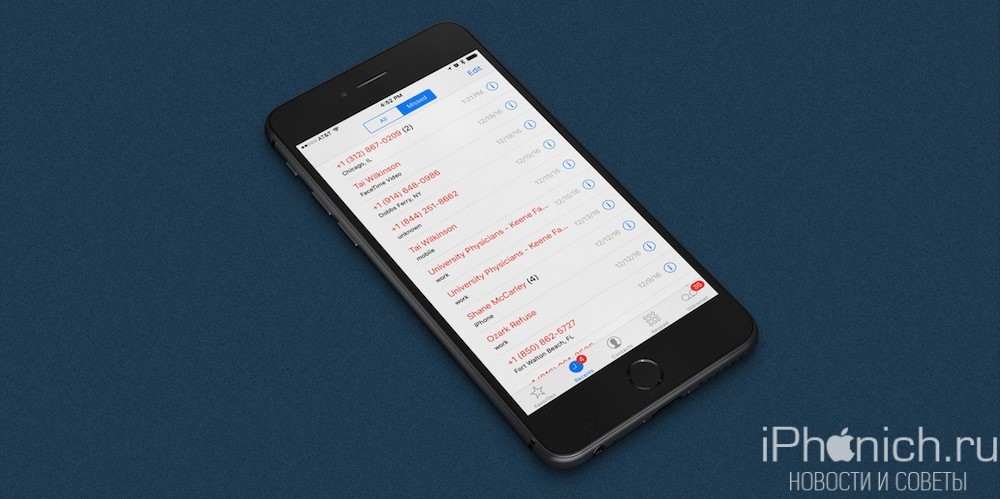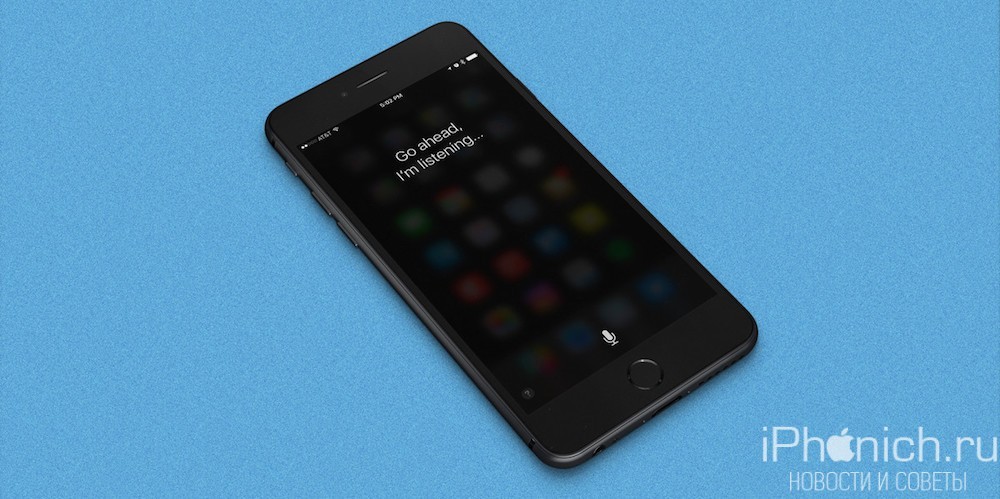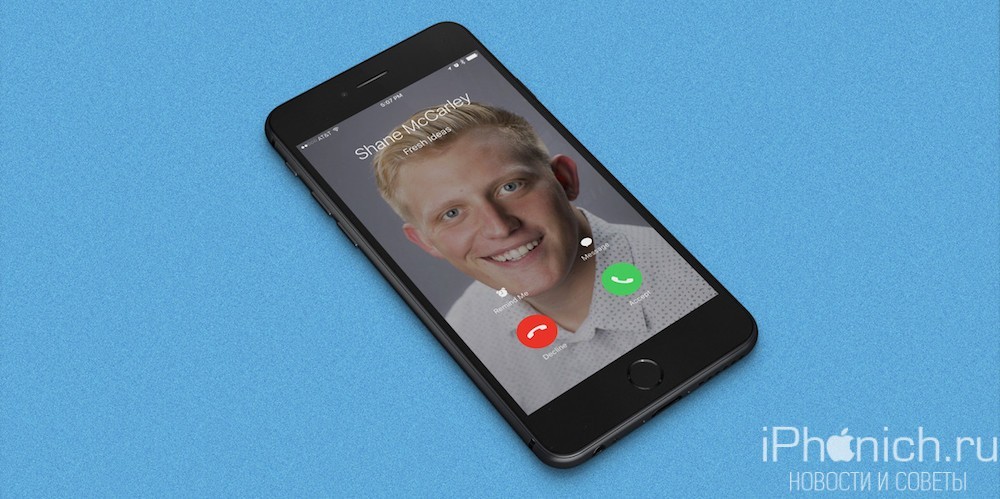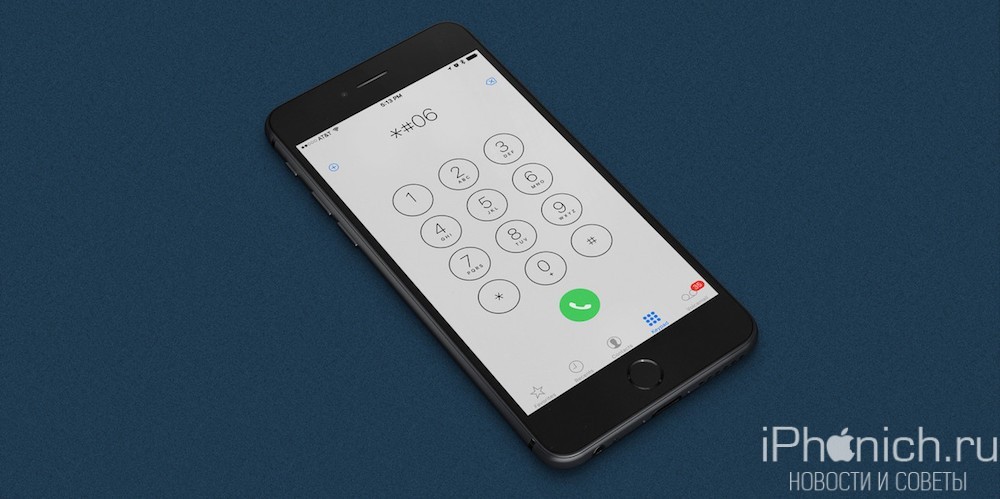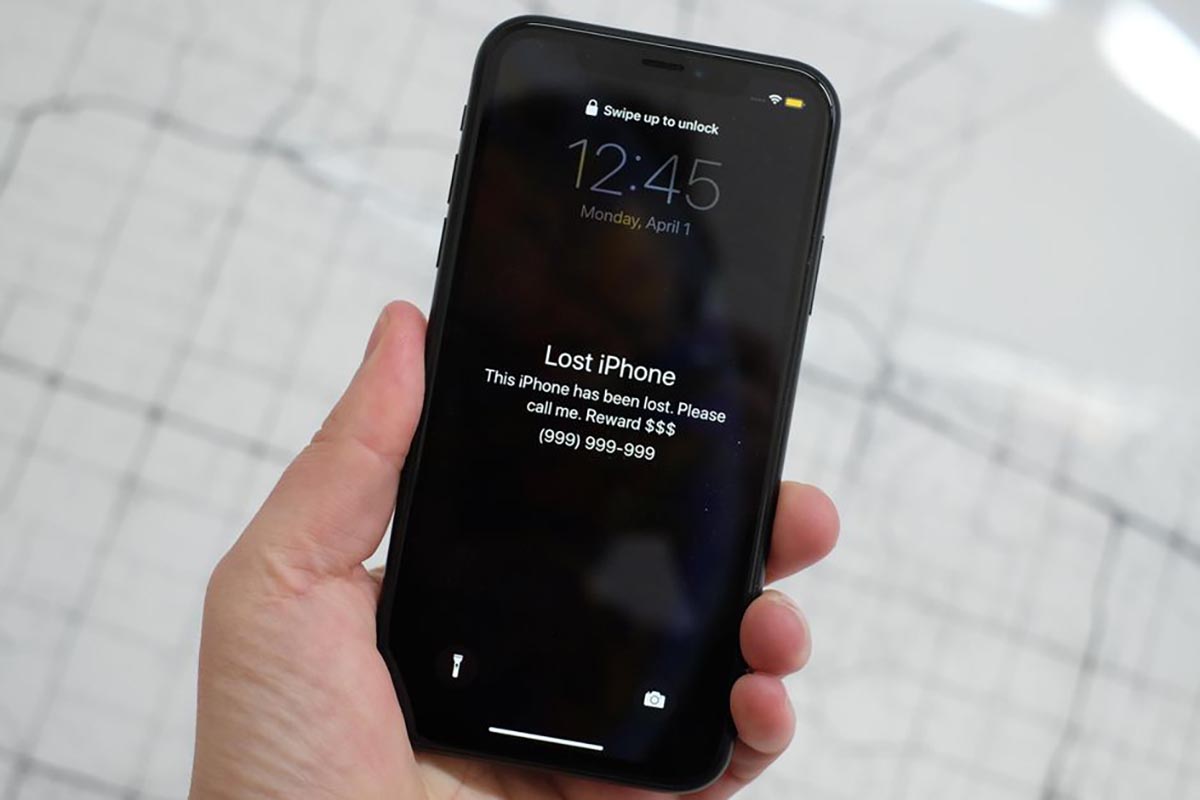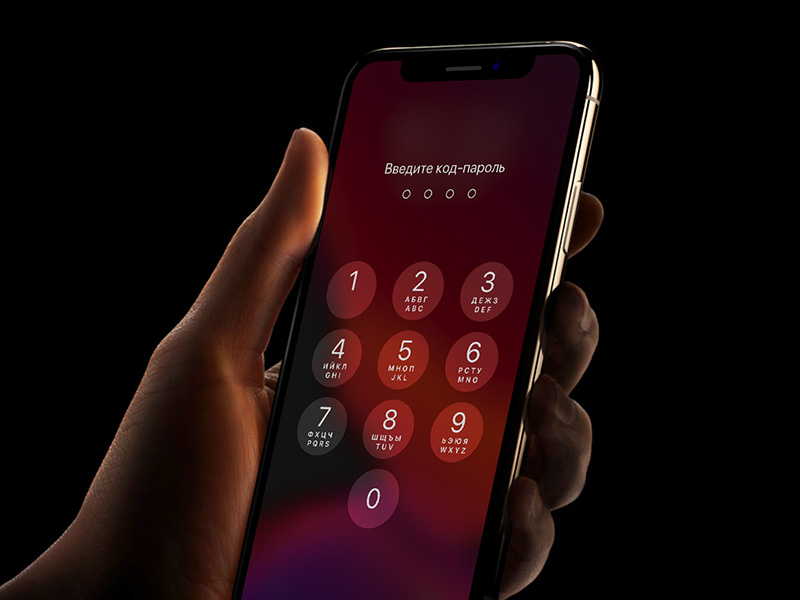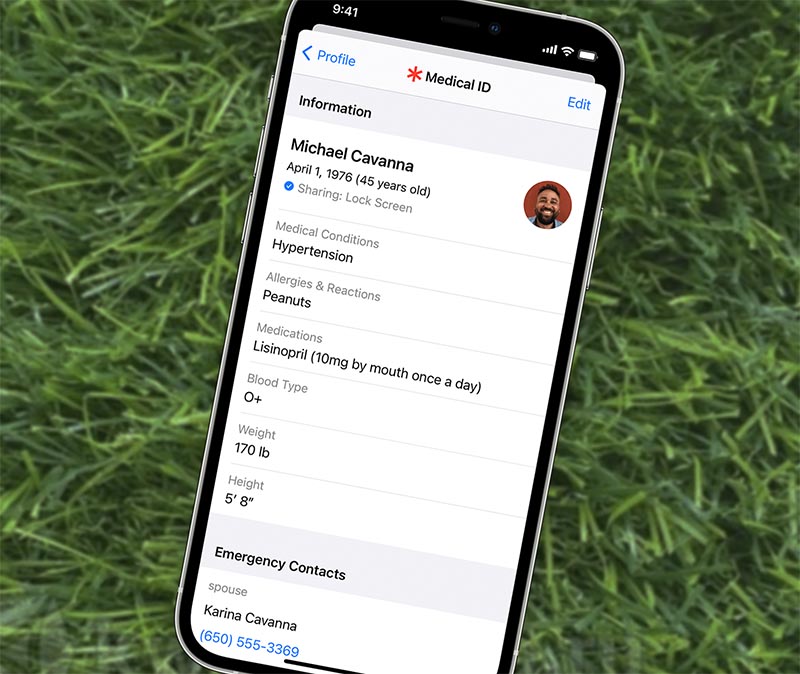- Что делать, если вы нашли потерянный iPhone — 7 советов
- Как найти владельца потерянного или украденного iPhone
- Как связаться с владельцем потерянного или украденного iPhone
- 1. Если нет кода блокировки, свяжитесь с членами семьи или друзьями
- 2. Если iPhone заблокирован, обратитесь за помощью Siri
- 3. Не выключайте iPhone и отвечайте на входящие вызовы
- 4. Посмотри на сообщение от функции «Найти iPhone»
- Последнее замечание о потерянных или украденных iPhone-ах
- Ваши советы как найти владельца потерянного или украденного iPhone?
- Нашел iPhone, что делать?
- Держите iPhone заряженным
- Проверьте наличие кода для разблокировки
- Проверьте, подключается ли iPhone к интернету
- Проверьте, не активирована ли на устройстве функция «Найти iPhone»
- Воспользуйтесь Siri
- Подведем итоги. Вот, что можно сделать, если вы нашли чей-то потерянный iPhone:
- Как найти владельца, если вы подобрали потерянный iPhone
- 1. Попытайтесь связаться с владельцем iPhone
- 2. Не нужно подбирать код разблокировки
- 3. Поищите контактные данные владельца
- 4. Попробуйте подключить iPhone к сети
Что делать, если вы нашли потерянный iPhone — 7 советов
Попытаться найти владельца.
Так случилось, что вы нашли чей-то потерянный Айфон. Если он включен и не защищен Face ID/Touch ID и код-паролем, то все относительно просто. Звоните по телефону записанному, как «Мама», «Папа», «Любимый», «Любимая» и производные. Легко находите владельца. Но айфоны без защиты штука редкая. Что делать с заблокированным найденным айфоном?
Расскажем. Но сначала скажем, чего делать точно не нужно.
- Не старайтесь подобрать пароль . Шансов у вас 0. А навредить можете. Дело в том, что по пути Настройки – Face ID/Touch ID и код-пароль – Стирание данных владелец мог активировать опцию стирания всей информации после 10 неудачных попыток ввода код-пароля. Айфон от этого не разблокируется, привязка к Apple ID не снимется. Шансы найти обладателя не повысит.
- Не выключайте смартфон . Это понизит шансы найти его через локатор.
А что делать нужно?
- Попробуйте найти контакт : если гаджет подключился к сети до того, как владелец активировал режим пропажи, то на экране вы увидите сообщение об этом. Там же будет контактный номер. Звоните, общаетесь, отдаете смартфон. Вы молодец, помогли человек.
- Установите SIM-карту в другой телефон : Если контактных данных нет, то можно извлечь симку, а потом установить ее в другой аппарат. Если на ней нет защиты пином, то можно попробовать найти родственников или друзей прямо в ее памяти.
- Воспользуйтесь Siri : Попробуйте спросить голосовую помощницу Чей это iPhone. Если владелец позаботился о настройке (где? в Настройки – Siri и Поиск – Моя информация ), то вы увидите карточку с указанием нужных вам данных.
- Кнопка SOS : Нужно нажать на SOS на экране ввода код-пароля и попасть в раздел Медкарта. Там могут быть номера телефонов родственников.
- Просто подключите айфон к сети и ждите : откройте Пункт управления, активируйте мобильный интернет и просто ждите. Так, больше шансов, что смартфон будет найден владельцем через Локатор.
Ничего не помогло? Просто поддерживайте заряд батареи и ждите звонка. Рано или поздно владелец смартфона должен с вами связаться.
Источник
Как найти владельца потерянного или украденного iPhone
Как найти владельца потерянного или украденного iPhone? Попробуйте связаться с ним так!
Вернуть потерянный или украденный iPhone его владельцу просто, если владелец не включил блокировку iPhone. Тем не менее, если вы нашли заблокированный iPhone, у меня есть несколько приемов, которые помогут вам связаться с его владельцем!
Как связаться с владельцем потерянного или украденного iPhone
Если у вас в руках оказался потерянный или украденный iPhone, лучше его вернуть владельцу. Ведь шанс, что вас найдут правоохранительные органы или хозяин очень велик, к тому же бывший хозяин может его заблокировать и у вас будет «кирпич». К тому же обычно при возвращении смартфона хозяину, тот обычно дает вознаграждение.
1. Если нет кода блокировки, свяжитесь с членами семьи или друзьями
Никто не любит, когда кто-то вторгается в его личную жизнь, но есть исключение, ведь вы решили сделать доброе дело и вернуть iPhone. Просто откройте иконку «Телефон» и посмотрите, с кем человек, общается регулярно. Скорей всего, эти контакты будут в «Избранном», обычно это близкие друзья и члены семьи.
Впрочем, этот способ поможет только тогда, когда нет блокировки! После введения Touch ID, блокировка смартфонов стала распространенным явлением.
2. Если iPhone заблокирован, обратитесь за помощью Siri
Большинство людей не понимают, что даже если на iPhone стоит код блокировки, с него всё равно можно звонить и отправлять сообщения, если конечно эта функция не отключена в настройках. Тем не менее, это не тяжело проверить и дать команду Siri на звонок, для этого удерживайте кнопку «Домой» несколько секунд и скажите:
Если ничего не найдется, попробуйте такие команды, как «позвони моей жене» или «позвони другу» и так далее.
3. Не выключайте iPhone и отвечайте на входящие вызовы
Еще одна вещь, которые вы должны сделать, это держать iPhone заряженным и включенным. В большинстве случаев, после того, как владелец iPhone понимает, что телефон потерян, будет пытаться позвонить на него с другого телефона. Как бы странно это не звучала, вам лучше поднимать трубку и возможно на том конце трубки окажется его владелец.
4. Посмотри на сообщение от функции «Найти iPhone»
Хозяин iPhone может использовать воспользоваться функцией «Найти iPhone» и активировать «Режим пропажи», который блокирует потерянный iPhone, включает на нем режим энергосбережения, а также отключает Apple Pay. Режим также позволяет оставить сообщение на экране блокировки телефона.
Выведите iPhone из сна и проверьте не оставил ли владелец телефона сообщение для человека, который его найдет.
Последнее замечание о потерянных или украденных iPhone-ах
Имейте в виду, что многие владельцы iPhone могут использовать «Найти iPhone» или отслеживать местоположения телефона, также они могут заблокировать его в сотовых сетях. В последнем случае телефон не будет работать в большинстве сотовых сетях.
Ваши советы как найти владельца потерянного или украденного iPhone?
Если вы когда-либо находили iPhone, как вы связались с его с хозяином? Выполняли ли какой-нибудь из шагов выше? И если да, каким из них? Обязательно напишите об этом в комментариях ниже!
Буду весьма признателен, если поделитесь этой статьей в социальных сетях.
Источник
Нашел iPhone, что делать?
Даже самому порядочному человеку может быть трудно решить, что делать, если он нашел кем-то потерянный iPhone. Безусловно, лучшее решение – вернуть утерянную вещь ее законному владельцу, ведь если вы оставите гаджет себе, это будет считаться кражей. Кроме того, в случае с «яблочными» устройствами это совершенно бесполезно благодаря функции блокировки активации. Ниже мы расскажем вам, что делать, если вы нашли потерянный iPhone.
Держите iPhone заряженным
Купите или одолжите у кого-нибудь зарядное устройство для поддержания заряда аккумулятора. К сожалению, современные смартфоны не могут похвастаться емкими батареями, и заряда обычно едва хватает на день (в случае с Plus-версиями заряд может продержаться несколько дольше).
Если найденный вами iPhone разряжен, нажмите на кнопку питания (расположена на правой стороне устройства) и посмотрите, что произойдет. Если смартфон все-таки включился, сразу же поставьте его на зарядку. Если у вас нет своего iPhone, вам придется раздобыть где-то кабель Lightning.
Проверьте наличие кода для разблокировки
Проверьте, заблокирован ли iPhone с помощью пароля. Если да, не пытайтесь угадать его. Если у вас есть доступ к журналу звонков или Apple ID, попытайтесь найти информацию, позволяющую связаться с владельцем гаджета.
Когда вы включите устройство, появится экран блокировки. Если вы нажмете на кнопку Домой, скорее всего, iPhone запросит пароль (или отпечаток пальца). Шансы на то, что гаджет окажется незаблокированным, очень малы, ведь большинство владельцев iPhone предпочитают в целях безопасности устанавливать пароли.
Если каким-то чудесным образом устройство оказалось незаблокированным, вы можете сделать две вещи. Во-первых, можно зайти в приложение «Настройки», в разделе «Apple ID» (нажмите на Имя и фамилию) узнать электронный адрес, привязанный к Apple ID владельца, и связаться с ним.
Во-вторых, вы можете заглянуть в журнал звонков, перезвонить другу или родственнику владельца и сообщить о находке.
Проверьте, подключается ли iPhone к интернету
Попробуйте возобновить подключение к интернету, включив iPhone и вставив SIM-карту, или подключив его к открытой сети Wi-Fi. В потерянном гаджете наверняка уже есть SIM-карта, позволяющая подключиться к интернету по сотовой сети.
В случае отсутствия «симки» вы можете попробовать вставить свою, и если iPhone не привязан к другому оператору, он сможет подключиться к интернету. Возможность подключить устройство к Сети существенно увеличивает шансы на то, что вы найдете его владельца.
С Wi-Fi дела обстоят несколько сложнее. Если iPhone был выключен, когда вы его нашли, iOS не подключится к незащищенной сети без введения пароля. Тем не менее, если устройство было включено, никаких проблем с подключением не будет.
Проверьте, не активирована ли на устройстве функция «Найти iPhone»
Посторонние не могут воспользоваться iPhone, поскольку благодаря функции «Найти iPhone» он совершенно бесполезен в чужих руках. Блокировка активации предотвращает использование гаджета даже после сброса настроек до заводских и позволяет отследить утерянный или украденный гаджет.
Если на iPhone активирована функция «Найти iPhone», значит, его владелец авторизовался в iCloud.com и пометил свое устройство как потерянное — активировал Режим пропажи.
Вы увидите соответствующее уведомление и оставленное владельцем сообщение, в котором должны быть указаны его контактные данные. Если iPhone подключится к интернету, владелец получит через iCloud уведомление о его местонахождении.
Воспользуйтесь Siri
Если вам удалось подключить iPhone к интернету, обратитесь к голосовому помощнику. Siri может предоставить достаточно информации о владельце, даже если устройство было заблокировано. Однако это сработает только в случае, если гаджет был включен, когда вы его нашли. Если смартфон был выключен, а потом включен, голосовой помощник будет деактивирован. Для того чтобы вызвать Siri, нужно нажать и удерживать кнопку Домой.
Хорошенько подумайте над тем, что спросить у Siri. Например, вы можете дать команду «позвонить жене» (маме, папе, начальнику и т.п.) или «прочитать последнее сообщение». Вы также можете спросить, кто владелец iPhone, и какой у него электронный адрес.
Подведем итоги. Вот, что можно сделать, если вы нашли чей-то потерянный iPhone:
1. При активированной функции «Найти iPhone» прочитайте сообщение владельца и свяжитесь с ним по указанным контактам.
2. Если в устройстве есть SIM-карта, держите его заряженным, ведь владелец может сам перезвонить.
3. Если устройство не защищено паролем, найдите контакты близких его владельца и свяжитесь с ними.
4. Если устройство подключено к интернету, связаться с близкими владельца поможет Siri.
5. В случае, если ни один из вышеперечисленных способов не помог, выньте из iPhone SIM-карту и сообщите соответствующему оператору связи ее номер. Если вас и здесь постигла неудача, отнесите находку в отделение полиции, ближе всего расположенное к месту, где был найден гаджет.
Источник
Как найти владельца, если вы подобрали потерянный iPhone
Практически каждый пользователь iPhone хоть раз сталкивался с пропажей смартфона. Кто-то терял свой гаджет, кто-то помогал искать девайс знакомым, а кто-то – находил потерянное устройство.
Если нашли чужой iPhone в каком-то заведении (кафе, фитнес клубе, супермаркете), самым правильным решением будет отнести гаджет администрации. Если же смартфон найден в парке или на улице, можно попытаться найти его владельца самостоятельно.
📌 Спасибо re:Store за полезную информацию. 👌
1. Попытайтесь связаться с владельцем iPhone
Если гаджет был подключен к сети до того, как владелец активировал режим пропажи, на экране блокировки iPhone увидите соответствующее уведомление.
Оставленный контактный номер телефона или другой способ связи позволит быстро найти хозяина смартфона. Позвонить можно будет прямо с найденного аппарата (разумеется, если на месте есть сим-карта).
Если в сообщении о блокировке iPhone нет никаких контактных данных, можно попытаться извлечь SIM-карту и установить ее в другой телефон. При отсутствии установленного PIN-кода получится воспользоваться “симкой” и поискать сохраненные на ней контакты родственников или друзей владельца смартфона.
2. Не нужно подбирать код разблокировки
Шанс угадать пароль крайне низкий. Вместе с этим защитные механизмы iOS будут временно блокировать гаджет после нескольких неудачных попыток, а при активации специальной фишки данные с iPhone и вовсе могут быть стерты.
Включается такая настройка по пути Настройки – Face ID/Touch ID и код-пароль – Стирание данных. Если она активирована, после десяти неудачных попыток ввода пароля гаджет сотрет всю хранящуюся на нем информацию.
Смартфон при этом останется заблокированным, снять привязку к Apple ID это не позволит и уж точно не повысит шансы на поиск владельца.
3. Поищите контактные данные владельца
Можно попытаться найти данные о владельце при наличии подключения к сети и работающем голосовом ассистенте. Вызываем Siri зажатием кнопки Домой на iPhone с Touch ID или боковой кнопки питания на iPhone с Face ID.
Задаем ассистенту вопрос: “Чей это iPhone”. В ответ увидите карточку абонента (если заранее настроена опция по пути Настройки – Siri и поиск – Моя информация).
В противном случае можно попытаться найти медицинскую карту владельца. Для этого нажмите кнопку SOS на экране ввода пароли и перейдите в раздел Медкарта.
Если владелец указал контактные данные родственников, получится узнать их номера телефонов. Настраивается эта информация по пути Настройки – Здоровье – Медкарта.
4. Попробуйте подключить iPhone к сети
Для этого откройте Пункт управления на заблокированном экране и активируйте мобильный интернет. При наличии установленное сим-карты с подключенным и настроенным интернетом гаджет сможет выйти в сеть, что повысит шансы владельца найти смартфон на карте в приложении Локатор.
Можете попробовать установить свою сим-карту с настроенным мобильным интернетом или попытаться подключить iPhone к доступной Wi-Fi сети без пароля.
Если владелец гаджета отключил возможность запуска пункта управления в параметрах (Настройки – Face ID/Touch ID и код-пароль – Доступ с экрана блокировки), вы не сможете открыть шторку с переключателями и подключить гаджет к какой-либо сети.
Если все вышеперечисленные способы ни к чему не привели, остается лишь поддерживать смартфон на зарядке и ждать, когда владелец сам попытается выйти на связь.
Источник